Cómo dar formato a una línea en Office 2011 para Mac
En Office 2011 para aplicaciones de Mac, que estés alineación opciones de formato cuando se elige para dar formato a una línea y cuando da formato a una forma sólida ofrecen. Formas sólidas tienen líneas alrededor de ellos, y esas líneas (contornos, en realidad) se pueden formatear como líneas simples. En el cuadro de diálogo Formato de forma, cuando se selecciona la línea en la columna izquierda, las dos primeras pestañas son sólidos y degradados. Estas dos fichas funcionan de forma idéntica a las pestañas sólidos y degradados del panel Relleno.
Cuando usted elige los Pesos Pestaña Flechas, las opciones de estilo de línea están disponibles para todas las formas. Las flechas están disponibles cuando se ha elegido una línea que está separado de la pared y tiene extremos.
A veces es más fácil trabajar con los ajustes finos para el posicionamiento de líneas si se utiliza el control de zoom para acercar.
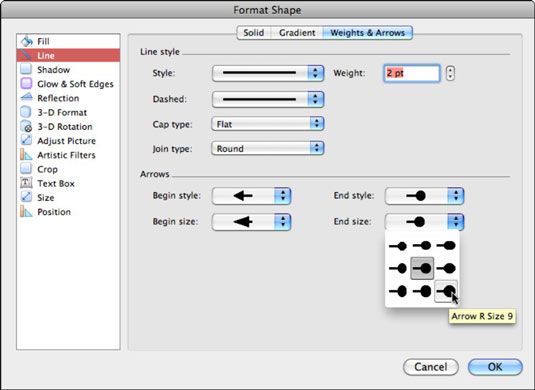
La sección de estilo de línea de los Pesos Pestaña Flechas tiene varios menús emergentes, además de un control de número que le permite ajustar el peso o grosor de una línea:
Estilo: Tiene varios pesos preestablecidos de una sola línea, líneas dobles y una triple línea entre los que elegir. Puede ajustar los pesos más en la opción de peso a su derecha.
Peso: Utilice este control de número para ajustar el grosor de línea (grosor).
La: Elija entre guiones preestablecidos.
Tipo de tapa: Elija entre tres tipos final capitalización. Es probable que no se dará cuenta de la diferencia en el tipo casquillo menos que la línea es de al menos 6 puntos en peso o más.
Cuadrado: Añade una gorra de estilo caja para una línea.
Redondo: Añade una tapa redondeada en una línea.
Apartamento: No agregue una tapa para una línea. Parece plaza y parece más corto porque nada se añade.
Únete tipo: Cuando una línea se une a otra línea y en los puntos dentro de una línea, usted puede hacer variaciones en la unen estilos de letra. Como-tapas, estos estilos son más fáciles de ver en las líneas que tienen un peso de 6 puntos o más.
Redondo: Redondeado.
Ranura: Cortar esquina.
Mitre: Ángulo agudo.
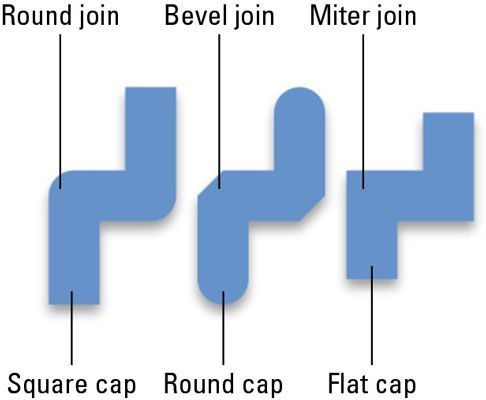
Cuando usted hace una línea, arrastre desde un punto de partida, y cuando se suelta después de arrastrar, tiene un punto final. Puede dar formato a estos línea que comienza y el punto final, al convertirlos en flechas utilizando los controles de flechas sobre los Pesos Medidas pestaña del Formato Formas de diálogo.
Comience el estilo y el estilo de finalización: Elija entre seis estilos diferentes.
Comience el tamaño y las dimensiones de finalización: Elija entre nueve tamaños proporcionales.






